L’écran de l’iPhone continue de revenir à l’écran d’accueil
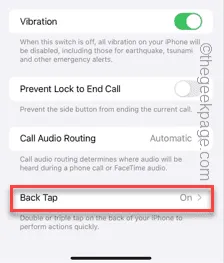
L’écran de votre iPhone revient-il à l’écran d’accueil principal chaque fois que vous ouvrez une application particulière ? Il s’agit d’un comportement anormal et la raison pour laquelle vous revenez à l’écran d’accueil est que l’application plante pour une raison quelconque. Le dépannage peut être plus facile si vous suivez ces instructions.
Correctif 1 – Modifier les comportements du robinet
L’un des gestes de back tap sur iPhone vous permet de minimiser l’application actuelle. La désactivation du comportement du robinet devrait résoudre ce problème.
Étape 1 – Ouvrez les paramètres .
Étape 2 – Plus tard, accédez aux paramètres « Accessibilité » pour l’ouvrir.
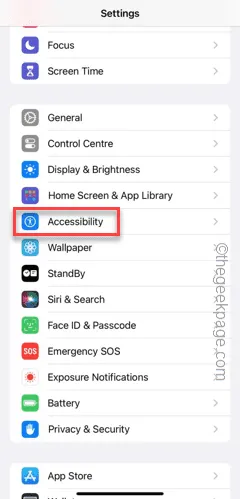
Étape 3 – Accédez à la fonction « Physique et moteur » et ouvrez les paramètres « Touch ».
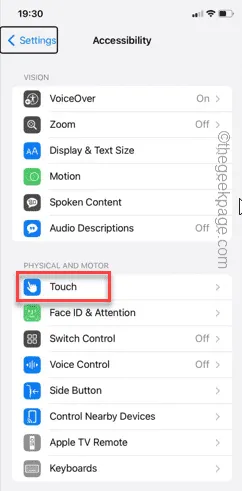
Étape 4 – Faites glisser votre doigt jusqu’aux paramètres « Back Tap ». Ouvrez -le.
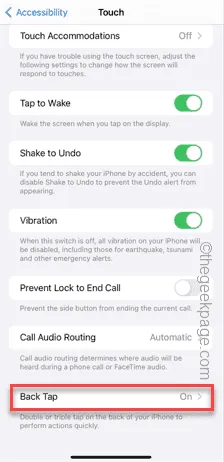
Étape 5 – Sur la page Back Tap, cochez l’action « Double Tap » ou « Triple Tap ».
Étape 6 – Ouvrez le « Double Tap » pour l’ouvrir.
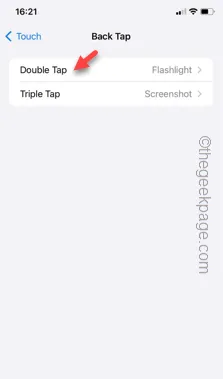
Étape 7 – Réglez-le sur le mode « Aucun ».
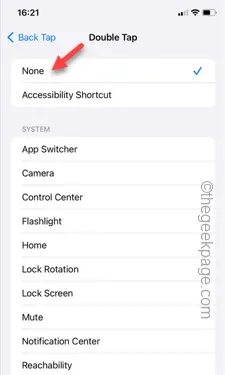
Étape 8 – En revenant à la page « Back Tap », ouvrez la fonction « Triple Tap ».
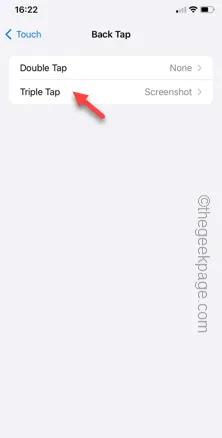
Étape 9 – Définissez ce geste sur « Aucun ».
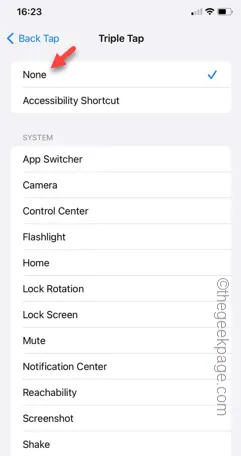
Après avoir désactivé les deux gestes, ouvrez à nouveau la même application et testez.
Correctif 2 – Assurez-vous d’avoir suffisamment de stockage
Disposer d’au moins 2 Go d’espace libre est essentiel pour que les applications les plus volumineuses fonctionnent correctement sur votre téléphone.
Étape 1 – Commencez par ouvrir l’ onglet Paramètres .
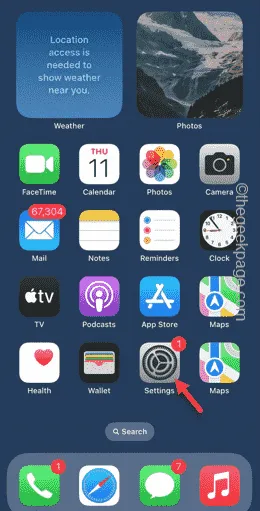
Étape 2 – Accédez ensuite aux paramètres « Général »,
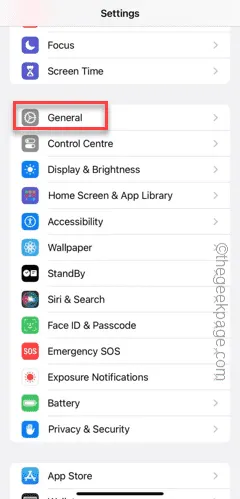
Étape 3 – Ouvrez le paramètre « Stockage iPhone ».
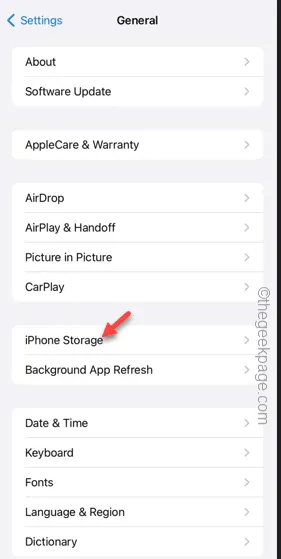
Étape 4 – Jetez un œil pour comprendre lesquelles des applications occupent une grande partie de la mémoire de votre téléphone.
Étape 5 – Pensez à supprimer tous les gros fichiers ou à désinstaller des applications pour libérer plus d’espace.
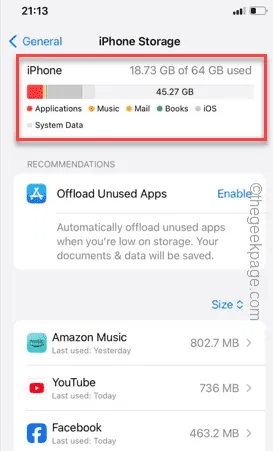
Vérifiez si cela fonctionne.
Correctif 3 – Mettre à jour l’application concernée
Parfois, un bug dans la version actuellement installée de l’application peut entraîner un comportement erratique.
Étape 1 – Ouvrez l’ App Store .
Étape 2 – Ensuite, recherchez l’application problématique dans le champ de recherche.
Étape 3 – Ouvrez l’application.
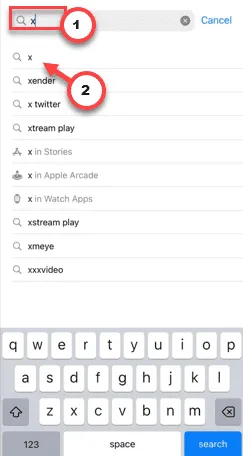
Étape 4 – S’il y a une mise à jour, appuyez sur « Mettre à jour ».
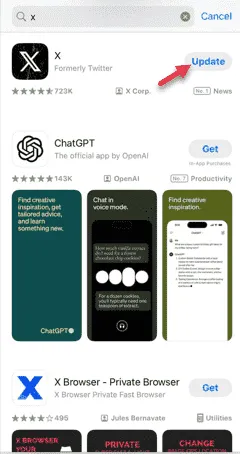
Au fur et à mesure que l’application est mise à jour vers la dernière version, n’hésitez pas à la consulter.
Correctif 4 – Réinitialiser la disposition de l’écran d’accueil
La dernière solution de notre liste consiste à réinitialiser la disposition de l’écran d’accueil sur votre appareil.
Étape 1 – Les étapes pour réinitialiser la disposition de l’écran d’accueil sont très simples. Alors, ouvrez les paramètres .
Étape 2 – Ouvrez l’onglet « Général ».
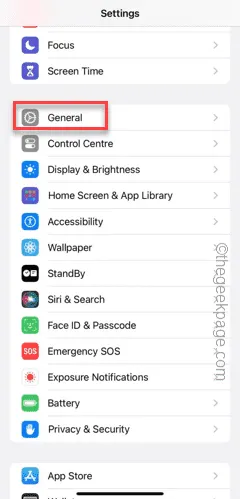
Étape 3 – Faites glisser vers le bas et utilisez le paramètre « Transférer ou réinitialiser l’iPhone ».
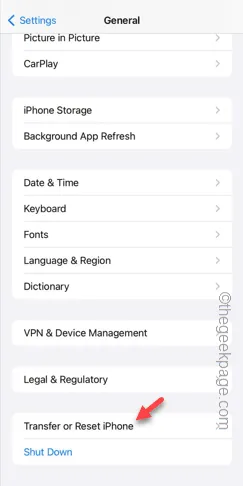
Étape 4 – Touchez l’option « Réinitialiser » sur la page suivante.
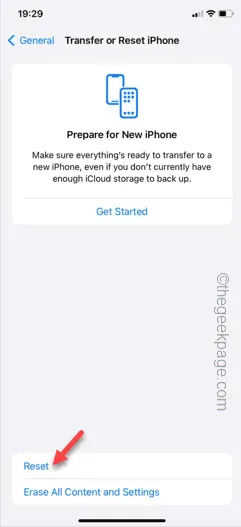
Étape 5 – Cette fois, touchez le paramètre « Disposition de l’écran d’accueil » pour l’utiliser.
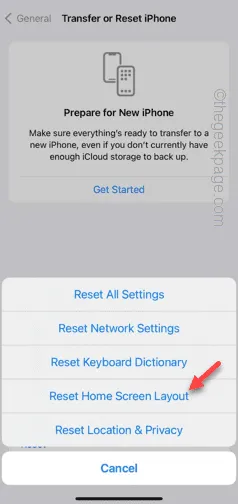
Après avoir réinitialisé la disposition de l’écran d’accueil, essayez à nouveau cette application.
Vérifiez si ces solutions vous aident.



Laisser un commentaire